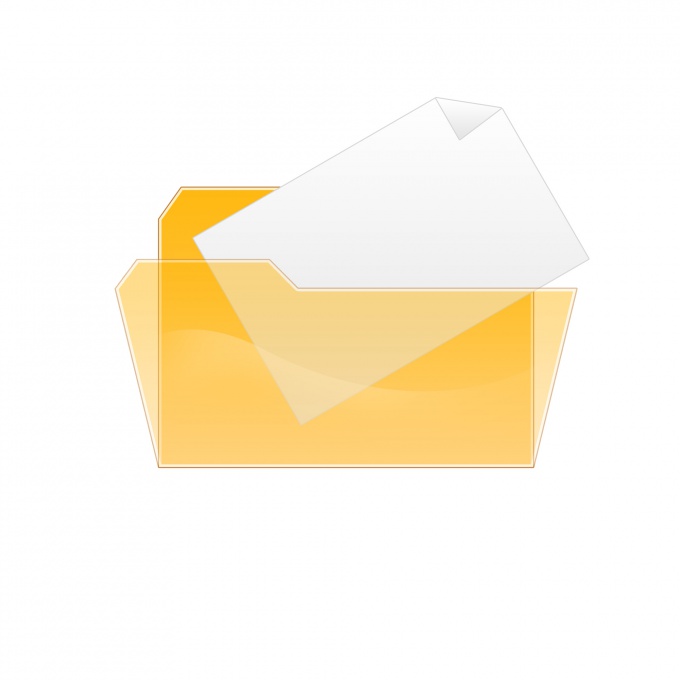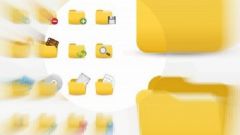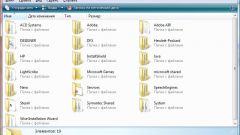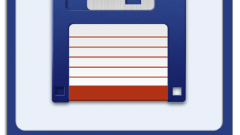Инструкция
1
Поскольку скрытые папки – это папки, реально существующие на диске, то в них можно легко войти. Для этого в адресной строке Проводника Windows надо вручную ввести местонахождение папок и файлов на диске. К примеру, введя адрес “C:\games\Buziol Games”, мы попадем в папку “Buziol Games”, даже если она является скрытой. Правда, для этого нужно знать точное местоположение скрытой папки, иначе попасть в нее не удастся.
2
Другой вариант видеть скрытые папки - отключить соответствующую опцию операционной системы, благодаря которой скрытые папки не видны в общем списке файлов. Для этого выбираем в меню «Свойства папки», в открывшемся окне переходим на вкладку «Вид» и в поле дополнительных параметров ставим галочку на опции «Показывать скрытые файлы и папки». Теперь при открытии любой папки мы увидим все элементы в ней, в том числе помеченные атрибутом «Скрытый».
3
Еще один способ увидеть скрытые папки - подключить жесткий диск, на котором они находятся, к другому компьютеру с операционной системой, отличной от Windows. Дело в том, что атрибуты файлов и папок операционная система Windows ставит для себя. Независимо от свойств каждая папка и любой файл по-прежнему находятся на жестком диске компьютера. Поэтому, подключив жесткий диск к другому компьютеру, мы сможем увидеть абсолютно все его содержимое. Причем не только увидеть, но и изменять, копировать и удалять его.
4
На том же принципе основан и следующий способ увидеть скрытые папки. Очень часто для восстановления информации или подготовки винчестера к установке системы используются различные LiveCD-диски. С них загружается своя операционная система, из которой есть доступ к различным устройствам, установленным на компьютере. Зайдя на любой жесткий диск, мы увидим абсолютно все папки и файлы, находящиеся на нем независимо от того, какие атрибуты указаны в их свойствах.
Видео по теме
Источники:
- Как включить отображение скрытых файлов и папок в Windows